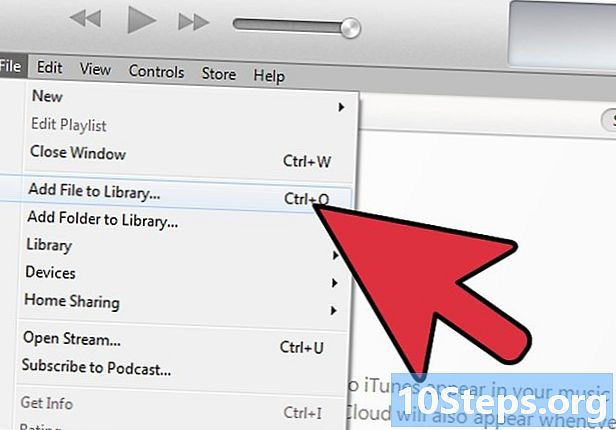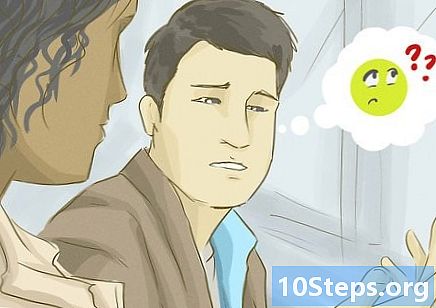เนื้อหา
เดอะ พร้อมรับคำสั่ง เป็นคุณลักษณะของ Windows ที่ทำหน้าที่เป็นจุดเริ่มต้นสำหรับการเรียกใช้คำสั่ง Microsoft Disk Operating System (MS - DOS) และคำสั่งคำนวณอื่น ๆ คุณสามารถใช้เพื่อรีสตาร์ทและปิดคอมพิวเตอร์จากระยะไกลโดยใช้คำสั่งบางคำสั่งหรือใช้หน้าต่างโต้ตอบ "Remote Shutdown" ในการปิดพีซีจากระยะไกลคุณต้องมีสิทธิ์การเข้าถึงของผู้ดูแลระบบและต้องเปิดใช้งาน "การแชร์ไฟล์และเครื่องพิมพ์"
ขั้นตอน
วิธีที่ 1 จาก 4: การใช้ CMD
ที่มุมล่างขวาของหน้าจอ

ที่มุมล่างขวาของหน้าจอ
ถัดจาก "เตือนผู้ใช้เกี่ยวกับการดำเนินการ" (ไม่บังคับ) ตัวเลือกนี้ช่วยให้คุณตั้งค่าการนับถอยหลังเพื่อให้คำสั่งทำงาน
ถัดจาก "วางแผน" (ไม่บังคับ) เพื่อบันทึกเหตุการณ์เกี่ยวกับการรีสตาร์ทหรือปิดเครื่อง PC
.
- พิมพ์ แผงควบคุม.
- คลิกเข้า แผงควบคุม.

ถัดจาก "การแชร์ไฟล์และเครื่องพิมพ์" ในรายการแอพและคุณสมบัติที่อนุญาต
ภายใต้ "ส่วนตัว" ตัวเลือกนี้อยู่ทางขวาของ "การแชร์ไฟล์และเครื่องพิมพ์" ในรายการแอพพลิเคชั่นและคุณสมบัติที่อนุญาต
ที่มุมล่างขวาของหน้าจอ ใน Windows เวอร์ชันใหม่ ๆ สิทธิ์ระดับผู้ดูแลระบบมักจะถูกลบออกเมื่อพยายามเข้าถึงคอมพิวเตอร์จากระยะไกล คุณสามารถแก้ไขปัญหานี้ได้โดยทำการเปลี่ยนแปลงรีจิสทรี

พิมพ์ regedit. จากนั้นแอปพลิเคชัน "Registry Editor" จะปรากฏขึ้น- โปรดทราบ: การลบรายการออกจากรีจิสทรีอาจทำให้ระบบปฏิบัติการเสียหายอย่างถาวร ดำเนินการด้วยความเสี่ยงของคุณเอง!
คลิกเข้า Regedit. จากนั้น "Registry Editor" จะเปิดขึ้น
ไปที่โฟลเดอร์ "ระบบ" ภายใต้ "นโยบาย" ใช้แถบด้านข้างทางซ้ายเพื่อเรียกดูโฟลเดอร์ "Registry Editor" ในการเข้าถึงโฟลเดอร์ "ระบบ" ภายใน "นโยบาย":
- ดับเบิลคลิกที่โฟลเดอร์ HKEY_LOCAL_MACHINE.
- ดับเบิลคลิกที่โฟลเดอร์ ซอฟต์แวร์.
- ดับเบิลคลิกที่โฟลเดอร์ Microsoft.
- ดับเบิลคลิกที่โฟลเดอร์ Windows.
- ดับเบิลคลิกที่โฟลเดอร์ CurrentVersion.
- ดับเบิลคลิกที่โฟลเดอร์ นโยบาย.
- ดับเบิลคลิกที่โฟลเดอร์ ระบบ.
สร้างค่า DWORD ใหม่ ใช้ขั้นตอนด้านล่างเพื่อสร้างค่า DWORD ในโฟลเดอร์ "System":
- คลิกขวาที่ช่องว่างสีดำในหน้าต่างทางด้านขวาของแท่งไม้ในแถบด้านข้าง
- วางเมาส์เหนือตัวเลือก ใหม่.
- คลิกค่า DWORD (32 บิต)
ตั้งชื่อค่า DWORD "LocalAccountTokenFilterPolicy" เมื่อสร้างมันชื่อของวัตถุนั้นจะถูกเน้นด้วยสีน้ำเงิน หากต้องการเปลี่ยนชื่อให้พิมพ์ "LocalAccountTokenFilterPolicy" ทันที
คลิกขวาที่ LocalAccountTokenFilterPolicy. จากนั้นเมนูจะแสดงขึ้นทางด้านขวา
คลิกเข้า ปรับเปลี่ยน. เพื่อเปิดหน้าต่างสำหรับแก้ไขค่า DWORD
เปลี่ยนค่าข้อมูลเป็น "1" ต้องเปลี่ยนจาก "0" เป็น "1" ในช่องข้อความใต้ "Value data"
คลิกเข้า ตกลง เพื่อบันทึกค่า DWORD ตอนนี้คุณสามารถปิด "Registry Editor" ได้
เคล็ดลับ
- ก่อนที่คุณจะเริ่มคุณต้องทราบที่อยู่ IP ของคอมพิวเตอร์ระยะไกล
- พิมพ์ ปิดตัวลง /? ใน "Command Prompt" เพื่อดูรายการคำสั่งปิดระบบทั้งหมด
คำเตือน
- ขั้นตอนที่อธิบายข้างต้นมีวัตถุประสงค์เพื่อการศึกษา อย่าใช้ในทางที่ผิด